แก้ไข Windows Backup ล้มเหลวโดยมีข้อผิดพลาด 0x807800C5
หากคุณพบข้อความแสดงข้อผิดพลาด “มีความล้มเหลวในการเตรียมอิมเมจสำรองของโวลุ่มใดชุดหนึ่งในชุดข้อมูลสำรอง (0x807800C5)” ดังนั้นโอกาสที่กระบวนการสำรองข้อมูลจะถูกบล็อกโดยโปรแกรมบุคคลที่สามบางโปรแกรม บางครั้ง ข้อผิดพลาดยังเกิดขึ้นเนื่องจากข้อมูลสำรอง(Backup) เก่า ล้าสมัย และการลบดูเหมือนว่าจะแก้ไขได้
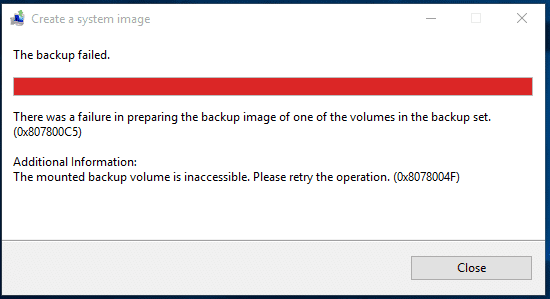
การสำรองข้อมูลเป็นสิ่งสำคัญมากหากระบบของคุณได้รับความเสียหายโดยไม่ได้ตั้งใจ ข้อมูลสำรองนี้จะสะดวกมาก ฮาร์ดแวร์(Hardware)หรือซอฟต์แวร์(Software)ตามวัยมีประสิทธิภาพน้อยลง บางครั้งการทำงานผิดพลาดส่งผลให้ Windows ของคุณเสียหาย ซึ่งในกรณีนี้คุณจะสูญเสียข้อมูลทั้งหมดในระบบ ดังนั้นการสำรองข้อมูลระบบของคุณจึงมีความสำคัญมาก โดยไม่ต้องเสียเวลาเรามาดูวิธีการFix Windows Backupที่ล้มเหลวโดยมีข้อผิดพลาด 0x807800C5 ด้วยความช่วยเหลือของขั้นตอนด้านล่าง
แก้ไข Windows Backup(Fix Windows Backup)ล้มเหลวโดยมีข้อผิดพลาด 0x807800C5
1. เปิด พรอม ต์คำสั่ง (Command Prompt)ผู้ใช้สามารถทำขั้นตอนนี้ได้โดยค้นหา'cmd'แล้วกด Enter

2. ตอนนี้พิมพ์ต่อไปนี้ใน cmd แล้วกด Enter:
Sfc /scannow sfc /scannow /offbootdir=c:\ /offwindir=c:\windows

3. รอ(Wait)ให้กระบวนการข้างต้นเสร็จสิ้น และเมื่อทำเสร็จแล้ว ให้รีสตาร์ทพีซีของคุณ
4. ถัดไป เรียกใช้ CHKDSK เพื่อแก้ไขข้อผิดพลาดของระบบ(CHKDSK to Fix File System Errors)ไฟล์
5. ปล่อยให้กระบวนการข้างต้นเสร็จสมบูรณ์และรีบูตพีซีของคุณอีกครั้งเพื่อบันทึกการเปลี่ยนแปลง
วิธีที่ 2: เปลี่ยนชื่อโฟลเดอร์สำรอง(Method 2: Rename the backup folder)
1. พิมพ์Controlในการค้นหาของ Windows จากนั้นคลิกที่Control Panel

2. จากนั้นพิมพ์File Historyใน การค้นหาของ Control Panelแล้วคลิกเพื่อเปิด
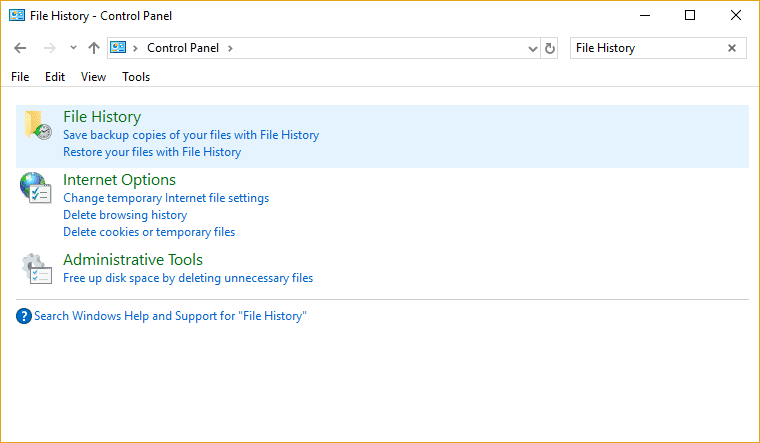
3. คลิกSystem Image Backupที่ด้านล่าง ตอนนี้ คุณจะเห็นตำแหน่งของภาพสำรองของคุณ( location of your backup image)ไปที่เส้นทางนั้น
4. เมื่อคุณมีที่ตั้ง แล้วคุณจะเห็นโฟลเดอร์WindowsImageBackup เพียงเปลี่ยนชื่อโฟลเดอร์นี้เป็น WindowsImageBackup.oldแล้วลองดำเนินการสำรองข้อมูลอีกครั้ง
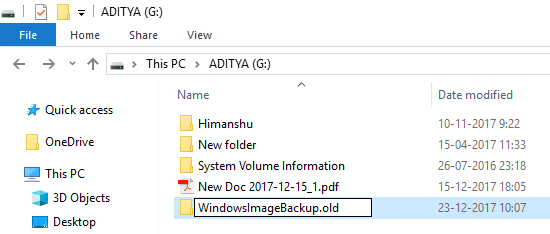
5. หากข้อมูลสำรองเก่าใช้พื้นที่มาก คุณควรลบออกแทนที่จะเปลี่ยนชื่อ
ตอนนี้ให้เรียกใช้ตัวช่วยสร้างการสร้างอิมเมจระบบ(Create a system image wizard)อีกครั้ง คราวนี้จะเสร็จสมบูรณ์โดยไม่มีข้อผิดพลาด
วิธีที่ 3: ลบข้อมูลสำรองเก่า(Method 3: Delete old backup data)
หากวิธีการข้างต้นไม่ได้ผล ให้ลบไฟล์หรือโฟลเดอร์ด้านล่างภายในโฟลเดอร์สำรองของคุณ:
ก. Datafile – MediaID.bin (a. Datafile – MediaID.bin)
ข. โฟลเดอร์ – Windowsimagebackup (b. Folder – Windowsimagebackup)
ค. ชื่อคอมพิวเตอร์ (ชื่อไฟล์)(c. Computer-name (filename))
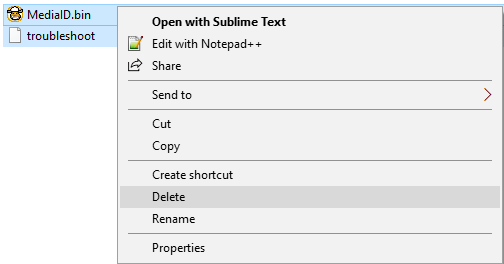
หลังจากนั้นรีบูตพีซีของคุณและดูว่าคุณสามารถ แก้ไข Windows Backup ล้มเหลวโดยมีข้อผิดพลาด 0x807800C5 หรือไม่(Fix Windows Backup failed with error 0x807800C5.)
วิธีที่ 4: ตรวจสอบให้แน่ใจว่าบริการ Volume Shadow Copy กำลังทำงานอยู่(Method 4: Make sure Volume Shadow Copy Service is running)
1. กด Windows Key + R จากนั้นพิมพ์services.mscแล้วกด Enter

2. ค้นหาVolume Shadow Copyจากนั้นดับเบิลคลิกเพื่อเปิดคุณสมบัติ
3. ตอนนี้ ตรวจสอบให้แน่ใจว่าประเภทการเริ่มต้น( Startup type)ถูกตั้งค่าเป็นอัตโนมัติ(Automatic)และหากบริการไม่ได้ทำงานอยู่ให้คลิกที่เริ่มต้น( start.)
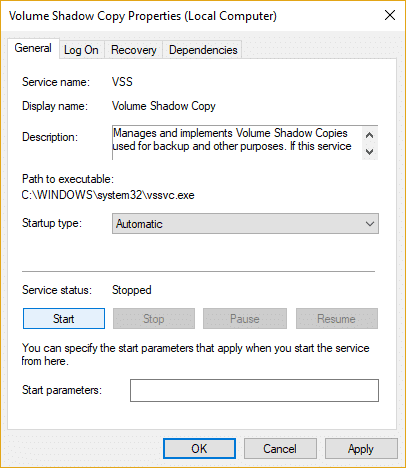
4. คลิก Apply ตามด้วย OK
5. รีบูตเครื่องพีซีของคุณเพื่อบันทึกการเปลี่ยนแปลงและดูว่าคุณสามารถแก้ไข Windows Backup ล้มเหลวโดยมีข้อผิดพลาด 0x807800C5 ได้หรือไม่(Fix Windows Backup failed with error 0x807800C5.)
วิธีที่ 5: สร้างบัญชีผู้ใช้ใหม่(Method 5: Create a New User Account)
1. กด Windows Key + I เพื่อเปิดSettingsจากนั้นคลิกAccounts

2. คลิกที่แท็บ Family & other people(Family & other people tab)ในเมนูด้านซ้ายมือ แล้วคลิกเพิ่มบุคคลอื่นในพีซีเครื่องนี้(Add someone else to this PC)ภายใต้ คนอื่นๆ

3. คลิกฉันไม่มีข้อมูลการลงชื่อเข้าใช้ของบุคคลนี้ที่ด้านล่าง( I don’t have this person’s sign-in information in the bottom.)

4. เลือกเพิ่มผู้ใช้ที่ไม่มีบัญชี Microsoft(Add a user without a Microsoft account)ที่ด้านล่าง

5. ตอนนี้พิมพ์ชื่อผู้ใช้และรหัสผ่าน(username and password)สำหรับบัญชีใหม่และคลิกถัดไป(Next.)

ที่แนะนำ:(Recommended:)
- แก้ไขคีย์บอร์ดไม่ทำงานบน Windows 10(Fix Keyboard Not Working on Windows 10)
- แก้ไขเมาส์และคีย์บอร์ดไม่ทำงานใน Windows 10(Fix Mouse and keyboard not working in Windows 10)
- วิธีแก้ไขพีซีของคุณไม่ได้เชื่อมต่อกับข้อผิดพลาดทางอินเทอร์เน็ต(How To Fix Your PC isn’t connected to the internet error)
- แก้ไขเมาส์ไร้สายไม่ทำงานใน Windows 10(Fix Wireless Mouse Not Working in Windows 10)
นั่นคือคุณสำเร็จแก้ไข Windows Backup ล้มเหลวโดยมีข้อผิดพลาด 0x807800C5(Fix Windows Backup failed with error 0x807800C5)แต่ถ้าคุณยังมีคำถามใด ๆ อย่าลังเลที่จะถามพวกเขาในส่วนความคิดเห็น
Related posts
วิธีการ Fix PC Won't POST
Fix High CPU Usage โดย Service Host: ระบบท้องถิ่น
Fix Windows ไม่สามารถสื่อสารกับ device or resource
Fix Error 0X80010108 ใน Windows 10
การสร้าง Full System Image Backup ใน Windows 10 [คู่มือที่ดีที่สุด]
Fix มีปัญหากับเว็บไซต์นี้ security certificate
วิธีการ Fix Google Drive Access Denied Error
Fix Computer ไม่รู้จัก iPhone
Fix Black Desktop Background ใน Windows 10
Fix สำเนา Windows นี้ไม่ได้เป็นข้อผิดพลาดของแท้
Fix Ca ไม่เปิด Windows Defender
Fix Network Adapter Error Code 31 ใน Device Manager
Fix Computer ไม่เริ่มจนกว่ารีสตาร์ทหลายครั้ง
Fix Host Process สำหรับ Windows Services หยุดทำงาน
9 Ways ถึง Fix Twitter Videos ไม่เล่น
วิธีการ Fix Application Error 0xc0000005
Fix Universal Serial Bus (USB) Controller Driver Issue
Fix Windows Update Error Code 0x80072efe
Fix Alt+Tab ไม่ทำงานใน Windows 10
Fix Service Host: System ท้องถิ่น (svchost.exe) High CPU and Disk Usage
